Kako pisati od desne proti levi v Microsoft Office 2016, 2019/365?

Naučite se preklopiti s tipkovnic LTR na RTL v programu Microsoft Word in Outlook.
V Discordu vsa glasovna komunikacija poteka prek WebRTC. Vendar, kaj storiti, ko se Discord zatakne pri »RTC Connecting«? Ugotovimo, kako to popraviti z EU.LuckyTemplates.
V večini primerov lahko gostovanje v strežniku odpravi napako RTC Discord. Ko pa je težava resnejša, ta metoda ni učinkovita. Vendar vam ni treba preveč skrbeti, pomagali vam bodo spodnji načini za odpravo napake povezave Discord RTC.
Osnovni način za odpravo napake RTC Discord
Preden odpravite težave z omrežjem, se morate najprej prepričati, ali mikrofon in kamera delujeta pravilno. To lahko storite tako, da izvedete preizkus v orodju za odpravljanje težav WebRTC. V primeru okvare mikrofona ali kamere odpravite težave s strojno ali programsko opremo.
Druga enako pomembna stvar je, da se morate prepričati, da težava ni na strani Discorda. To preverite na strani Status Discord. Če vzrok ni v strojni opremi ali povezavi Discord, uporabite enega od spodnjih načinov za odpravo napake RTC Discord.
Znova zaženite aplikacijo Discord in računalnik
Včasih je vse, kar morate storiti, to, da nekaj znova zaženete, da spet deluje pravilno. Zato bi moral biti prvi korak "ponovni zagon" tako aplikacije Discord kot operacijskega sistema, da zagotovite, da ne gre za začasno napako, ki povzroča težave s povezavo RTC na Discordu.
Spremenite datum in uro
Nastavitev pravilnega datuma in časa na vašem računalniku je izjemno potrebna. Napačen čas lahko povzroči napako Discord RTC. Zato znova preverite to nastavitev.
Znova zaženite usmerjevalnik in zaženite orodje za odpravljanje težav z internetom
Znova zaženite usmerjevalnik in preverite, ali so druge aplikacije na isti povezavi. Če ne, zaženite orodje za odpravljanje težav z internetom Windows in se prepričajte, da vse teče gladko.
Če ga želite zagnati, pojdite v aplikacijo Nastavitve sistema Windows in kliknite Posodobitev in varnost . Pomaknite se do možnosti Odpravljanje težav v levi stranski vrstici in izberite Dodatna orodja za odpravljanje težav . Kliknite Internetne povezave > kliknite Zaženi orodje za odpravljanje težav .
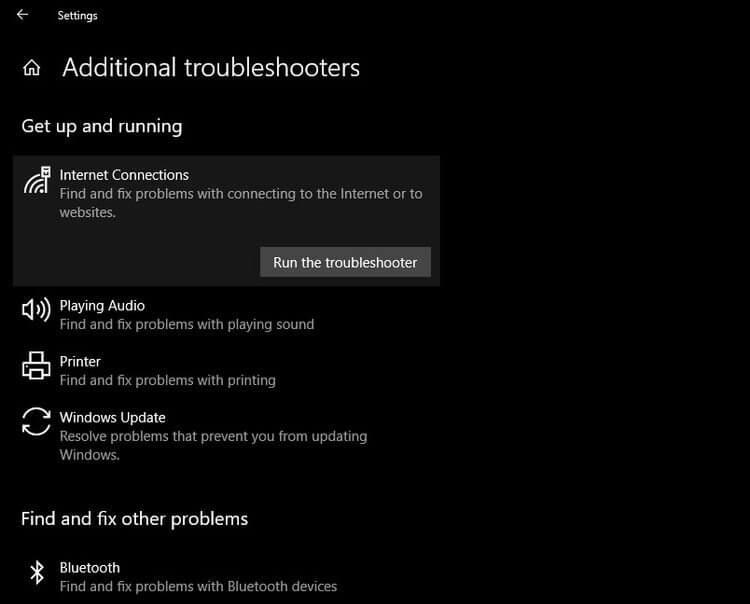
Onemogočite aktivne storitve VPN
Discord pošilja in sprejema glasovne podatke z uporabo protokola UDP. Če vaš VPN ni združljiv s tem protokolom, lahko naletite na napake pri uporabi Discorda prek povezave VPN.
VPN lahko onemogočite, da vidite, ali je napaka Discord RTC odpravljena. Če je težava odpravljena, spremenite VPN ali uporabite Discord brez njega.
Počisti predpomnilnik DNS
Vsi predhodno shranjeni naslovi IP in zapisi DNS bodo izginili, ko počistite predpomnilnik DNS. Naprava mora zdaj najti nov naslov DNS, ker so izginile vse iskalne informacije. Novo pridobivanje vam lahko pomaga vzpostaviti stabilnejšo povezavo s strežniki, zato je komunikacija WebRTC bolj gladka.
Podrobnosti o vsakem koraku za brisanje predpomnilnika DNS so naslednje:
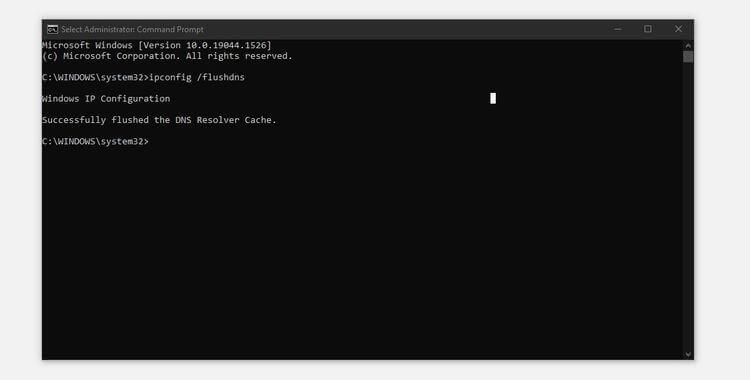
Zgoraj je nekaj najpreprostejših , a najučinkovitejših načinov za odpravljanje napak RTC Discord. Kako običajno odpravite napako povezave Discord RTC ? Delite z bralci EU.LuckyTemplates!
Naučite se preklopiti s tipkovnic LTR na RTL v programu Microsoft Word in Outlook.
Navodila za ustvarjanje podnapisov za videoposnetke s programom CapCut, Kako ustvariti podnapise v programu Capcut ni težko. Ta članek vam bo pokazal najenostavnejši način za vklop podnapisov v Capcutu.
Kako pošiljati sporočila z besednimi učinki v Facebook Messengerju? Odkrijte, kako enostavno namestiti in uporabljati besedne učinke na Facebook Messengerju.
Kako spremeniti ozadje fotografije v Canvi, enostavni koraki za spreminjanje ozadja fotografij.
Navodila za skrivanje sporočil Messengerja, ne da bi jih morali izbrisati. Če želite skriti sporočila Messengerja s funkcijo shranjevanja aplikacije, vendar ne veste, kako to storiti.
Navodila za poslušanje glasbe na Google Zemljevidih Trenutno lahko uporabniki potujejo in poslušajo glasbo z aplikacijo Google Zemljevid na iPhoneu. Danes vas vabi WebTech360
Navodila za uporabo LifeBOX - Viettelova spletna storitev za shranjevanje, LifeBOX je na novo uvedena spletna storitev za shranjevanje podjetja Viettel s številnimi vrhunskimi funkcijami
Kako posodobiti status v Facebook Messengerju? Facebook Messenger v najnovejši različici ponuja uporabnikom izjemno uporabno funkcijo: spreminjanje
Navodila za igro s kartami Werewolf Online na računalniku, Navodila za prenos, namestitev in igranje Werewolf Online na računalnik preko izjemno preprostega LDPlayer emulatorja.
Navodila za brisanje zgodb, objavljenih na Instagramu. Če želite izbrisati zgodbo na Instagramu, pa ne veste, kako? Danes WebTech360








